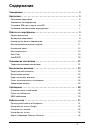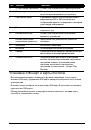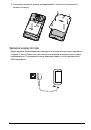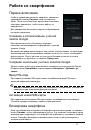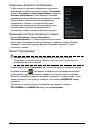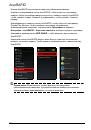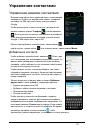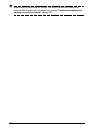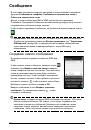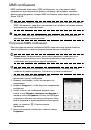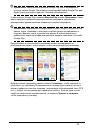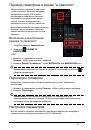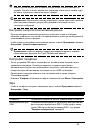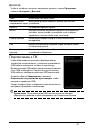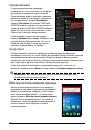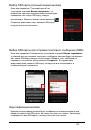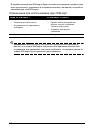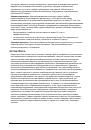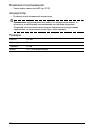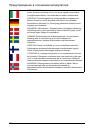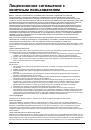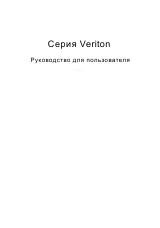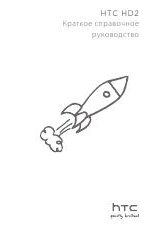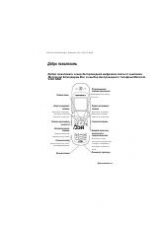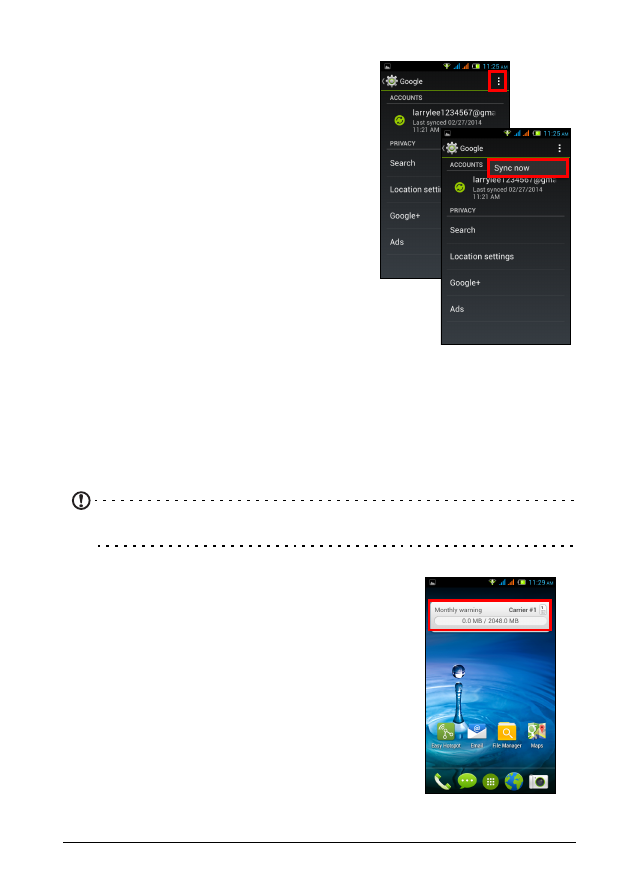
48
Синхронизация
Синхронизируя
данные
календаря
,
сообщения
эл
.
почты
и
контакты
в
телефоне
,
вы
никогда
не
потеряете
нужные
данные
.
Синхронизацию
можно
проводить
в
режиме
реального
времени
,
настроив
ее
параметры
так
,
как
вам
нужно
.
В
меню
Программы
нажмите
Настройки
.
В
разделе
УЧЕТНЫЕ
ЗАПИСИ
нажмите
нужную
учетную
запись
и
снова
в
разделе
УЧЕТНЫЕ
ЗАПИСИ
нажмите
адрес
эл
.
почты
этой
учетной
записи
,
чтобы
открыть
окно
настроек
синхронизации
.
Чтобы
добавить
новую
учетную
запись
,
нажмите
Добавить
уч
.
запись
.
Выберите
тип
учетной
записи
(
Корпоративная
,
Эл
.
почта
,
или
Google)
и
затем
выполните
указания
,
отображаемые
на
экране
.
Google Sync
позволяет
настроить
параметры
синхронизации
для
браузера
,
календаря
,
контактов
,
эл
.
почты
Gmail
и
фотографий
Google.
В
меню
настроек
синхронизации
вашей
учетной
записи
установите
флажок
рядом
с
элементом
,
для
которого
хотите
установить
автосинхронизацию
.
Нажмите
еще
раз
,
чтобы
снять
флажок
и
выполнять
синхронизацию
вручную
.
Чтобы
для
элемента
выполнить
синхронизацию
вручную
,
отметьте
его
флажком
,
нажмите
значок
Меню
и
затем
нажмите
Синхронизировать
сейчас
.
Примечание
:
для
синхронизации
встреч
и
записей
в
календаре
вам
потребуется
учетная
запись
Google.
Мастер
использования
данных
Мастер
использования
данных
контролирует
и
регистрирует
все
ваши
операции
использования
данных
и
потребление
трафика
.
Чтобы
открыть
окно
"
Использование
данных
",
на
Начальном
экране
нажмите
Мастер
использования
данных
.
Выбрав
"
Использование
данных
",
вы
сможете
определить
,
какие
программы
использовались
и
сколько
данных
было
передано
в
любой
конкретный
день
.